Zalo đã trở thành nền tảng nhắn tin nghe gọi miễn phí phổ biến nhất tại Việt Nam. Để có thể sử dụng Zalo để nhắn tin và nghe gọi miễn phí hãy cùng zaloweb.net tìm hiểu cách để cài đặt lại Zalo nhanh chóng dễ dàng.
Cài đặt Zalo là gì?
Để trở thành một nền tảng có số lượng người đông đảo nhất Việt Nam Zalo có rất nhiều tính năng đặc biệt để thu hút người dùng. Ngay bây giờ hãy cùng chúng tôi tìm hiểu những lý do khiến cho chúng ta phải cài đặt Zalo ngay và luôn.
- Lợi ích đầu tiên khi chúng ta sử dụng Zalo đó là có thể nhắn tin nghe gọi miễn phí không giới hạn thời gian không giới hạn biên giới hoàn toàn có thể gửi tin nhắn, gọi điện, chia sẻ hình ảnh, video miễn phí với người dùng Zalo khác trên toàn thế giới.
- Đăng ký tài khoản Zalo để dễ dàng kết nối với bạn bè, gia đình và đối tác kinh doanh một cách nhanh chóng.
- Không chỉ thế Zalo còn tích hợp các tính năng như gọi video, chia sẻ tập tin, gửi mã QR, gửi tin nhắn thoại và còn nhiều hơn nữa các chức năng vô cùng tiện lợi khác.
- Sử dụng tính năng “Zalo Pay” để thanh toán tiền điện thoại, thanh toán hóa đơn và mua hàng trực tuyến thông qua các nền tảng bán hàng online trên mạng xã hội.
- Nhận được các thông báo và tin tức nhanh chóng từ các thương hiệu và doanh nghiệp yêu thích.
Với những lợi ích trên, cài đặt Zalo sẽ giúp bạn dễ dàng kết nối với những người quan trọng trong cuộc sống của mình và tiết kiệm chi phí liên lạc.
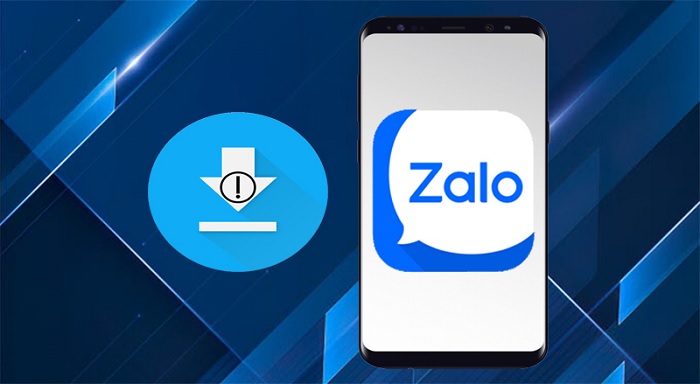
Cách cài đặt lại Zalo trên điện thoại
Để cài đặt ứng dụng Zalo về điện thoại để có thể nhắn tin và nghe gọi miễn phí có rất nhiều cách khác nhau. Ngay bây giờ hãy cùng chúng tôi tìm hiểu về cách cài đặt Zalo nhanh chóng nhất nhé.
Cài đặt lại Zalo trên điện thoại Android
Zalo là một ứng dụng nhắn tin và gọi điện miễn phí phổ biến tại Việt Nam và nhiều quốc gia khác. Nếu bạn sở hữu một điện thoại Android, bạn có thể cài đặt Zalo trên thiết bị của mình bằng cách làm theo các bước sau đây:
- Bước 1: Để cài đặt Zalo trên điện thoại Android, bạn cần mở Google Play trên điện thoại của mình và tìm kiếm “Zalo”. Chọn ứng dụng Zalo từ kết quả tìm kiếm và nhấn nút “Cài đặt” để bắt đầu quá trình tải xuống và cài đặt.
- Bước 2: Sau khi quá trình tải xuống và cài đặt hoàn tất, bạn có thể mở ứng dụng Zalo và đăng nhập vào tài khoản của mình hoặc tạo một tài khoản mới nếu bạn chưa có.
- Bước 3: Nếu bạn muốn đồng bộ hóa danh bạ và các dữ liệu khác trên ứng dụng Zalo với danh bạ và các ứng dụng khác trên điện thoại của mình, bạn có thể thực hiện bằng cách đồng ý cho ứng dụng Zalo truy cập danh bạ và các quyền khác.
- Lưu ý:
Quá trình cài đặt Zalo trên điện thoại Android có thể khác nhau tùy vào phiên bản của hệ điều hành và giao diện người dùng của điện thoại. Tuy nhiên, các bước chính để cài đặt Zalo trên điện thoại Android như trên.
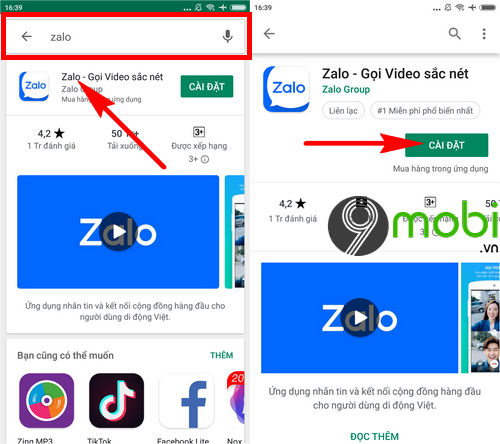
Cài đặt lại Zalo trên điện thoại Iphone
Zalo là một ứng dụng nhắn tin và gọi điện miễn phí phổ biến tại Việt Nam và nhiều quốc gia khác. Nếu bạn sở hữu một điện thoại iPhone, bạn có thể cài đặt Zalo trên thiết bị của mình bằng cách làm theo các bước sau đây:
- Bước 1: Để cài đặt Zalo trên điện thoại Android, bạn cần mở App Store trên điện thoại của mình và tìm kiếm “Zalo”. Chọn ứng dụng Zalo từ kết quả tìm kiếm và nhấn nút “Cài đặt” để bắt đầu quá trình tải xuống và cài đặt.
- Bước 2: Sau khi quá trình tải xuống và cài đặt hoàn tất, bạn có thể mở ứng dụng Zalo và đăng nhập vào tài khoản của mình hoặc tạo một tài khoản mới nếu bạn chưa có.
- Bước 3: Nếu bạn muốn đồng bộ hóa danh bạ và các dữ liệu khác trên ứng dụng Zalo với danh bạ và các ứng dụng khác trên điện thoại của mình, bạn có thể thực hiện bằng cách đồng ý cho ứng dụng Zalo truy cập danh bạ và các quyền khác.
Sau khi đăng nhập thành công, bạn sẽ có thể sử dụng Zalo để nhắn tin, gọi điện, chia sẻ ảnh và video, tìm kiếm bạn bè và thêm mới bạn bè trên ứng dụng. Để bảo mật tài khoản của mình, bạn nên đặt mật khẩu và bật tính năng xác thực hai yếu tố trên ứng dụng Zalo.
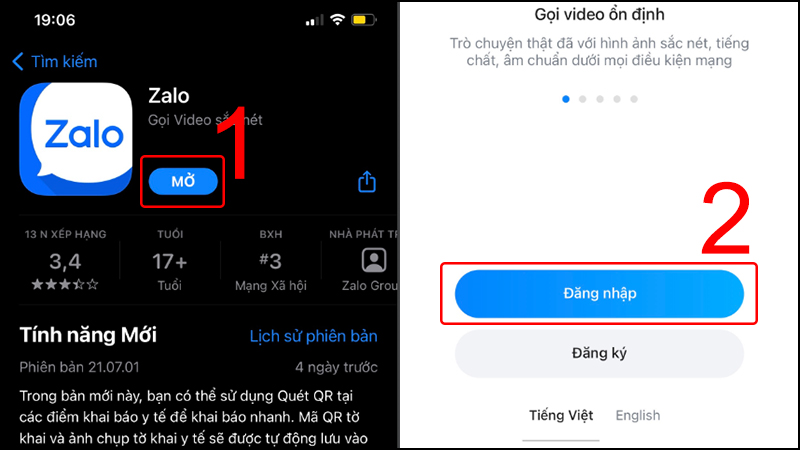
Hướng dẫn cách cài đặt lại Zalo trên máy tính
Zalo là một ứng dụng nhắn tin và gọi điện miễn phí phổ biến tại Việt Nam và nhiều quốc gia khác. Nếu bạn sở hữu một chiếc tính để bàn , bạn có thể cài đặt Zalo trên thiết bị của mình bằng cách làm theo các bước sau đây:
- Bước 1: Đầu tiên bạn nhấp vào đây để có thể truy cập vào trang chủ của Zalo và tải ứng dụng Zalo về máy tính một cách an toàn.
- Bước 2: Sau đó để Zalo có thể chạy một cách mượt mà và không xảy ra các lỗi bạn hãy chọn phiên bản phù hợp với hệ điều hành của máy tính của bạn (Windows hoặc Mac OS).
- Bước 3: Nhấp vào nút “Tải xuống” để tải về file cài đặt Zalo.Sau khi tải xuống, bạn nhấp đúp vào file cài đặt để bắt đầu quá trình cài đặt.
- Bước 4: Trong quá trình cài đặt, bạn cần chọn đường dẫn lưu trữ và cài đặt cho Zalo.
- Bước 5: Khi quá trình cài đặt hoàn tất, bạn có thể mở ứng dụng Zalo và đăng nhập vào tài khoản của mình để sử dụng.
Chú ý:
Để đăng nhập vào Zalo trên máy tính, bạn cần quét mã QR trên màn hình của máy tính bằng ứng dụng Zalo trên điện thoại.
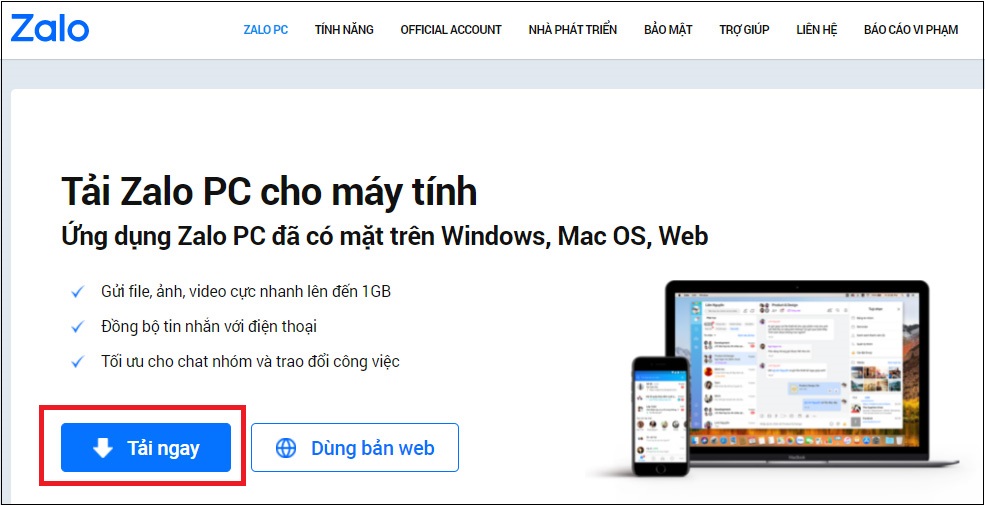
Một vài câu hỏi thường gặp khi cài đặt lại Zalo
Nếu bạn đã cài đặt Zalo trên điện thoại của mình và đã mất ứng dụng do một số lý do như reset điện thoại hoặc xóa ứng dụng nhưng muốn cài đặt lại, bạn có thể sẽ gặp một số băn khoăn dưới đây. Ngay bây giờ hãy cùng chúng tôi giải đáp các băn khoăn đó của bạn nhé.
Tôi có mất dữ liệu khi cài đặt lại Zalo không?
Nếu bạn đăng nhập bằng cùng một tài khoản, dữ liệu tin nhắn của bạn sẽ được đồng bộ lại từ máy chủ Zalo và không bị mất. Tuy nhiên, nếu bạn đã xóa tài khoản hoặc sử dụng một số cách khác để xóa dữ liệu trên điện thoại của mình, thì dữ liệu tin nhắn của bạn cũng sẽ bị mất.
Tôi cần đăng nhập bằng tài khoản Zalo để cài đặt lại ứng dụng không?
Không cần. Bạn có thể tải xuống và cài đặt lại ứng dụng Zalo mà không cần đăng nhập tài khoản Zalo. Tuy nhiên, để sử dụng ứng dụng, bạn cần đăng nhập bằng tài khoản Zalo của mình hoặc đăng ký tài khoản mới.
Tôi quên mật khẩu của mình, làm thế nào để khôi phục mật khẩu?
Bạn có thể sử dụng tính năng “Quên mật khẩu” trên màn hình đăng nhập để khôi phục lại mật khẩu của mình. Bạn cần cung cấp số điện thoại đăng ký Zalo của mình và làm theo hướng dẫn để khôi phục mật khẩu.
Tôi không thể tải xuống hoặc cài đặt lại Zalo, làm thế nào để khắc phục?
Bạn có thể kiểm tra kết nối mạng của mình và đảm bảo rằng bạn đang kết nối với mạng Wifi hoặc 3G/4G. Nếu vẫn không thể tải xuống hoặc cài đặt lại Zalo, bạn có thể thử khởi động lại điện thoại của mình hoặc liên hệ với nhà cung cấp dịch vụ để được hỗ trợ.
Tôi đã cài đặt lại Zalo nhưng vẫn không thể truy cập vào tài khoản của mình, làm thế nào để giải quyết?
Bạn có thể kiểm tra kết nối mạng của mình và đảm bảo rằng bạn đang kết nối với mạng Wifi hoặc 3G/4G. Nếu vẫn không thể truy cập vào tài khoản của mình, bạn có thể thử khôi phục lại tài khoản
Tôi phải làm gì nếu tôi không nhận được mã xác nhận khi đăng nhập?
Bạn nên kiểm tra kết nối mạng của mình để đảm bảo rằng điện thoại của bạn đang kết nối với Internet. Nếu bạn đã kiểm tra và vẫn không nhận được mã xác nhận, bạn có thể yêu cầu mã mới hoặc liên hệ với trung tâm trợ giúp của Zalo để được hỗ trợ.
Tôi phải làm gì nếu Zalo không hoạt động sau khi cài đặt lại?
Bạn nên kiểm tra xem bạn đã cài đặt phiên bản mới nhất của Zalo hay chưa. Nếu bạn đã cài đặt phiên bản mới nhất và vẫn gặp phải sự cố, bạn có thể thử khởi động lại điện thoại của mình hoặc liên hệ với trung tâm trợ giúp của Zalo để được hỗ trợ.
Tôi phải làm gì nếu tôi bị mất tin nhắn sau khi cài đặt lại Zalo?
Nếu bạn đã đăng nhập lại Zalo bằng cùng một tài khoản mà bạn đã sử dụng trước đó, các tin nhắn của bạn sẽ được đồng bộ hóa lại từ máy chủ Zalo và hiển thị trên điện thoại của bạn. Tuy nhiên, nếu bạn đăng nhập bằng một tài khoản khác hoặc không đăng nhập lại Zalo trong một thời gian dài, các tin nhắn của bạn có thể bị xóa khỏi máy chủ và không thể khôi phục lại được.
Tôi phải làm gì nếu tôi muốn chuyển đổi sang một tài khoản Zalo khác?
Bạn có thể đăng xuất khỏi tài khoản hiện tại và đăng nhập bằng tài khoản Zalo khác để chuyển đổi. Tuy nhiên, nếu bạn muốn giữ lại dữ liệu tin nhắn và thông tin liên lạc của mình, bạn nên sao lưu dữ liệu trước khi chuyển đổi tài khoản.
Lời kết
Ở trên là tất cả các cách cài đặt lại Zalo khi bạn vô tình xóa ứng dụng hoặc reset lại máy cùng với các câu hỏi khi bạn cài đặt lại ứng dụng Zalo. Chúng tôi hy vọng rằng bài viết này có thể sẽ giải quyết được các vấn đề mà bạn đang gặp phải.
